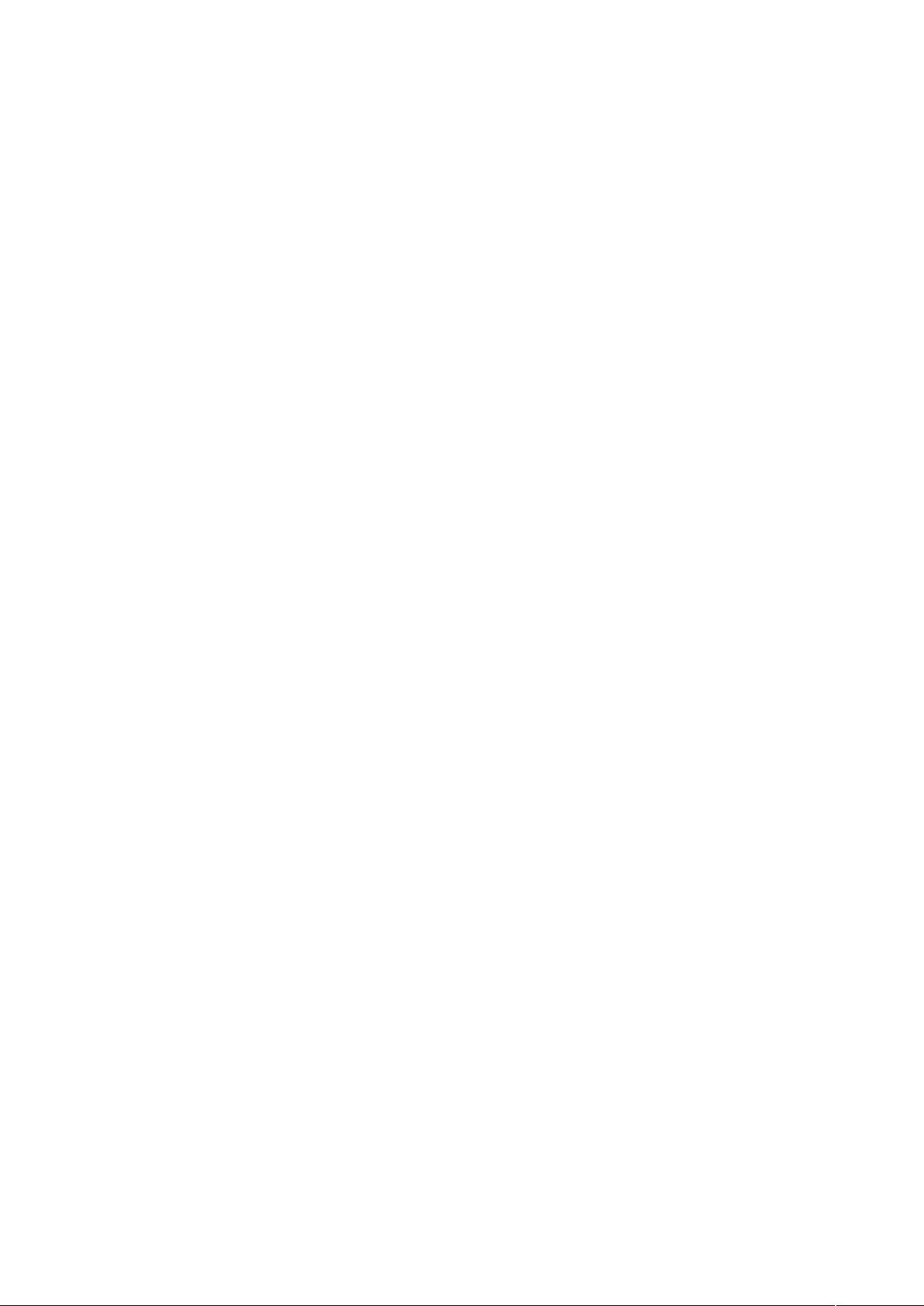PowerPoint2010制作教程:从基础到进阶
需积分: 3 81 浏览量
更新于2024-07-30
收藏 35KB DOCX 举报
"PPT2010制作教程"
在PPT 2010中,制作高质量的幻灯片涉及多个方面,包括对象的添加、版面设置、动画设置、播放文稿以及综合应用技巧。以下是对这些知识点的详细解释:
一、对象的添加
1. 新建幻灯片:在PowerPoint 2010中,可以快速创建新的幻灯片以添加内容。通过快捷键Ctrl+M、回车键或菜单栏的"插入" -> "新幻灯片"来完成。
2. 插入文本框:使用"插入" -> "文本框"功能,选择水平或垂直文本框,然后输入文本,调整字体、字号和颜色,最后定位文本框。
3. 直接输入文本:在已存在的文本框中直接键入内容。
4. 插入图片:选择"插入" -> "图片",从本地文件或在线资源中选择图片。
5. 插入声音:通过"插入" -> "音频",可插入音频文件作为背景音乐或解说。
6. 插入视频:使用"插入" -> "视频",可以插入视频文件,增强视觉效果。
7. 插入Flash动画:支持插入SWF格式的Flash动画,丰富幻灯片的表现形式。
8. 插入艺术字:"插入" -> "艺术字",提供多种预设艺术风格的文字样式。
9. 绘制图形:利用"插入" -> "形状"工具,可以绘制各种形状,进行设计和说明。
10. 公式编辑:借助"插入" -> "公式",可以输入复杂的数学公式。
11. 插入其他演示文稿:通过"插入" -> "幻灯片",可以合并多份演示文稿。
12. 插入批注:在幻灯片上添加注释,方便审阅和讲解。
13. 插入图表:利用"插入" -> "图表",快速创建数据可视化图表。
14. 插入Excel表格:可以直接导入Excel数据,创建和编辑表格。
二、版面的设置
15. 设置彩色公式:使用"公式"选项卡中的"颜色"功能,改变公式的颜色。
16. 设置幻灯片版式:通过"格式" -> "幻灯片版式",选择合适的布局模板。
17. 使用设计方案:"设计" -> "主题",应用预设的设计风格,统一幻灯片外观。
18. 设置背景颜色:在"设计" -> "背景样式"中,选择或自定义背景颜色。
19. 设置页眉页脚:"插入" -> "页眉和页脚",添加日期、标题等信息。
20. 修改幻灯片母板:在"视图" -> "母板视图"中,对母板进行全局修改,影响所有幻灯片。
21. 隐藏幻灯片:在"幻灯片浏览"视图中,右键单击幻灯片并选择"隐藏",可以暂时不显示。
三、动画设置
22. 设置进入动画:在"动画" -> "动画窗格"中,选择对象的进入动画效果。
23. 设置动画播放方式:调整动画时间线,控制动画的播放顺序和速度。
24. 设置退出动画:类似地,选择对象的退出动画效果。
25. 自定义动画路径:在"动画路径"中,为对象指定运动轨迹。
26. 调整动画顺序:在动画窗格中,通过上下移动动画条目来调整播放顺序。
27. 设置背景音乐:在"音频"选项卡中,设置音乐的播放方式和循环播放。
28. 设置动作按钮:"插入" -> "按钮",创建交互式按钮,如导航或链接。
29. 设置强调动画:通过"动画" -> "强调",使对象突出显示。
30. 设置字幕式动画:让文本逐行或逐词出现,增强阅读体验。
31. 设置超级链接:选中文本或对象,点击"超链接",链接到网页或其他幻灯片。
四、播放文稿
32. 设置幻灯片切换效果:在"切换"选项卡中,选择不同类型的切换效果。
33. 设置幻灯片放映方式:"幻灯片放映" -> "从头开始"或"从当前幻灯片开始"。
34. 自定义播放方式:使用"幻灯片放映" -> "自定义幻灯片放映",设定特定的播放序列。
35. 自动播放演示文稿:设置幻灯片的自动播放时间,创建自动演示。
36. 记录下放映的感受:在"审阅" -> "标记为完成",记录对幻灯片的反馈。
37. 在播放时画出重点:使用绘图工具,在播放时实时标注关键点。
五、综合应用技巧
38. 为幻灯片配音:在"音频" -> "录制旁白"中,可以为幻灯片添加语音解说。
39. 打印幻灯片:选择"文件" -> "打印",可以打印幻灯片或讲义。
40. 把文稿转换为Word文档:"文件" -> "另存为",选择".docx"格式,将内容导出到Word。
41. 加密演示文稿:在"文件" -> "信息" -> "保护演示文稿",设置密码保护。
42. 把文稿保存为图片格式:选择"文件" -> "另存为",选择".jpg"或".png"等图像格式。
43. 把Word文档转换为演示文稿:使用"插入" -> "对象",导入Word文档内容。
44. 把PPT文档转换为Word文档:通过软件或在线工具,将PPT转换成Word格式。
45. 提取文稿中的图片:手动复制或使用第三方工具,将幻灯片中的图片提取出来。
46. 宏的应用:在"开发工具" -> "Visual Basic"中编写和运行宏,实现自动化操作。
47. 制作电子相册:利用图片和过渡效果,创建动态的电子相册。
48. 嵌入字体格式:在"文件" -> "信息" -> "字体"中,选择嵌入特定字体,确保在其他设备上正常显示。
49. 打包演示文稿:"文件" -> "发送" -> "Microsoft Office 复制演示文稿",包含所有相关文件,便于分发。
通过以上步骤,用户可以掌握PowerPoint 2010的基本操作,从而创建专业且富有创意的幻灯片演示文稿。
2022-12-25 上传
2021-09-27 上传
2023-06-10 上传
2023-02-24 上传
2023-05-30 上传
2023-05-31 上传
2023-05-31 上传
2023-09-04 上传
2023-05-31 上传
songwg1780
- 粉丝: 17
- 资源: 26
最新资源
- 天池大数据比赛:伪造人脸图像检测技术
- ADS1118数据手册中英文版合集
- Laravel 4/5包增强Eloquent模型本地化功能
- UCOSII 2.91版成功移植至STM8L平台
- 蓝色细线风格的PPT鱼骨图设计
- 基于Python的抖音舆情数据可视化分析系统
- C语言双人版游戏设计:别踩白块儿
- 创新色彩搭配的PPT鱼骨图设计展示
- SPICE公共代码库:综合资源管理
- 大气蓝灰配色PPT鱼骨图设计技巧
- 绿色风格四原因分析PPT鱼骨图设计
- 恺撒密码:古老而经典的替换加密技术解析
- C语言超市管理系统课程设计详细解析
- 深入分析:黑色因素的PPT鱼骨图应用
- 创新彩色圆点PPT鱼骨图制作与分析
- C语言课程设计:吃逗游戏源码分享